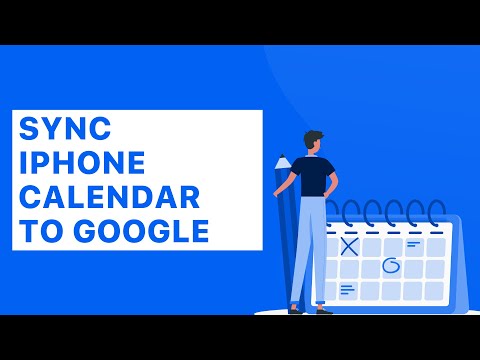
विषय
अपॉइंटमेंट्स, प्रोजेक्ट नियत तारीखें, छुट्टियां ये कई घटनाओं में से कुछ हैं जो कैलेंडर भरती हैं।
Google कैलेंडर समर्थन Android स्मार्टफ़ोन में बनाया गया है, लेकिन यह iPhone लटका नहीं है।
अपॉइंटमेंट को देखने के लिए सफारी का उपयोग करने की तुलना में आपके Google कैलेंडर को iPhone में सिंक करना बहुत बेहतर है, और इसमें कई सारे जोड़े गए हैं।
कुछ आसान चरणों के साथ आप अपने Google कैलेंडर को iPhone कैलेंडर ऐप में सिंक कर सकते हैं। इसमें सभी ईवेंट, मीटिंग, अनुस्मारक और पुनरावर्ती अपॉइंटमेंट शामिल हैं।
Google कैलेंडर को iPhone में कैसे सिंक करें
सेटिंग्स टैप करें।

नीचे स्क्रॉल करें और मेल, संपर्क और कैलेंडर चुनें।

उस कैलेंडर के साथ Google खाते को टैप करें जिसे सिंक करने की आवश्यकता है।

यदि आपके पास अपने डिवाइस के लिए Gmail सिंक नहीं है, तो टैप करें खाता जोड़ो और अपना उपयोगकर्ता नाम और पासवर्ड दर्ज करें।
नीचे स्क्रॉल करें और कैलेंडर चालू करें।

कैलेंडर्स ऑन हो जाने के बाद Google आईफोन में कैलेंडर सिंक करना शुरू कर देगा।
यह जांचने के लिए कि कैलेंडर सिंक किया जा रहा हैकैलेंडर पर टैप करें

एक बार कैलेंडर लोड हो गयाशीर्ष बाएँ कोने में कैलेंडर टैप करें

अगर कैलेंडर्स को सिंक करने के लिए जो gmail अकाउंट चालू किया गया था, वह सेटिंग्स में एक चेकमार्क के साथ दिखाई देता है जिसे सही तरीके से सेटअप किया गया है।

यदि कई कैलेंडर हैं जिन्हें iPhone के लिए सिंक करने की आवश्यकता है तो प्रत्येक खाते के लिए इसी प्रक्रिया का उपयोग करें। आईओएस डिवाइस और मैक जो आईक्लाउड का उपयोग करते हैं, पहले से ही डिफ़ॉल्ट रूप से कैलेंडर को साझा करते हैं जैसा कि ऊपर दिखाए गए स्क्रीन शॉट में दिखाया गया है।
एक और बात यह है कि एक घटना iPhone, Google कैलेंडर या किसी अन्य प्रोग्राम पर बनाई जा सकती है और इसे अभी भी सिंक किया जाएगा। यह केवल Google कैलेंडर में सभी डिवाइसों में सिंक करने के लिए दर्ज नहीं किया जाना चाहिए।
यदि आपके कैलेंडर में बहुत सारी घटनाएँ हैं, तो iPhone को Google कैलेंडर में सिंक करना बहुत उपयोगी है।


